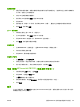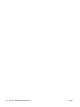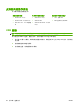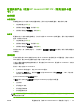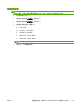HP Color LaserJet CM1312 MFP Series-User Guide
使用逐页扫描
1.
提起平板扫描仪盖板,将要扫描的原件正面朝下放在平板扫描仪上,使文档的左上角位于玻璃板的
右下角。轻轻合上扫描仪盖板。
2.
双击 HP 控制器桌面快捷图标。
3.
依次单击 HP 控制器和扫描以打开 HP 对话框。
4.
单击 Scan。
5.
要扫描多页,请装入下一页纸,然后单击 Scan(扫描)。重复以上步骤直到扫描完所有页面。
6.
单击完成,然后单击目标。
从 ADF 进行扫描
1.
将纸张正面向上装入 ADF 中,顶边先入。
2.
在 HP 控制器中,单击扫描可打开 HP 对话框。
3.
单击 Scan first(扫描第一页)或 Scan all(全部扫描)。
4.
单击完成,然后选择扫描目标位置。
扫描至文件
1.
在 Destinations(目标位置),选择 Save To File(s)(保存至文件)。
2.
命名文件并指定目标位置。
3.
单击 Save。原件即被扫描并保存。
扫描至电子邮件
1.
在目标位置中,选择电子邮件。
2.
屏幕上将打开一封空白电子邮件,扫描的文档作为附件出现在电子邮件中。
3.
输入电子邮件收件人,添加文本或其它附件,然后单击发送。
传真(仅限 HP LaserJet CM1312(传真/照片卡型号))
1.
在软件程序的文件菜单上,选择打印。
2.
单击 PDF,然后选择传真 PDF。
3.
在收件人字段中输入传真号码。
4.
要包括传真封面,请选择使用封面,然后输入封面主题和消息(可选)。
5.
单击传真。
照片
在 HP 控制器中,单击照片图标可启动 Photosmart Studio 软件。使用此软件可以从内存卡导入照片、
编辑照片以及从 PC 打印照片。
ZHCN
使用 Macintosh 打印机驱动程序中的功能
39